PCケースの右側から中を見たい 反対側がガラス面のPCケースをレビュー

この記事では右側から中が見えるレアなパソコンケースをレビューしていく。
どこがレアなのか?
それは『右側』ということ。
今回パソコンを自作するにあたり、新しくPCケースを購入した。
側面パネルが強化ガラスで、中が透けているものだ。
今やゲーミングパソコンでは、さほど珍しくもないスケスケのケース。
その数ある中でも、とてもレアなPCケースを見つけた。

※上画像はガラス面に保護フィルムが張り付けてある状態
何がレアかというと、ケース正面に向かって右側から中が透けて見えるタイプなのだ。
もう一度言おう、右側なのだ。
最近のゲーミングPCの場合、ケース側面パネルが強化ガラスのタイプのものが流行っている。

下の画像は左側がガラスパネルのタイプ。これが普通だ。
一般的な左側がガラスパネルのPC。

こんな風に外からパソコンの中身が透けて見えるわけなので、LEDの電飾などを使い、光らせてオブジェの一種のようなものとして見栄えよくしているのだ。
市場に出回っているPCケースにほぼ共通するのが、どれもが正面から向かって左側がガラスパネルのものばかり。
ということは、自分の右側にパソコンを置かない限り、どれだけ中をキレイに光らせても本人は見れないわけだ。
自分はと言うと、左側にパソコンを置いている。。しかもそのパソコンの向こう側は壁だ。。
つまり一般的な左側がガラスパネルのケースで光らせても意味がないのだ。どうしようか…
で、見つけた!のだ!
今回レビューするPCケースは正面から向かって右側がガラスパネルになっているもの。

市場にほとんど見かけないタイプだ。
しかし、右側がガラスということは、マザーボードを上下反対につけるのか?もしかして裏側が見えるのか!?(裏側を見ても一切パーツが無いので見ても仕方ない)
電源の場所はどうなるの?使えないパーツもあるのかも…などなど考えるとなかなか手が出せない人も多いはず。
せっかくレアな右側ガラスパネルのケースを見つけたけど、これ、どうなんだろ。。
やめとこ…
たいていの人の思考はこんなところだろう。
あなたは次のポイントが気になるはずだ。事実、私も気になったポイントだから。
- マザーボードの向き
- CPUファンの向き
- 電源の場所
- パーツの干渉や相性
どうしようかと悩んでリスクを取る前に引き返そうか、悩ましい、、そんなあなたも、この記事を読めば一歩踏み出せるはずだ。
結論は買って正解のPCケース。他のケースと比べてみればわかる。
あなたの望みがかなうPCケース NEW LEAGUE AGILE G5 をレビュー

もう一度言うが、普段パソコンを自分の左側に置いて利用する場合、一般的に売っているPCケースだと側面パネルがスケスケになっていても残念ながら中が見えない。
なぜなら反対側だからだ。
ましてや、左側に壁があり、壁に沿ってパソコンを置いた場合は完全にアウト。
スケスケにする意味は全くなくなる。
自分から見えなくても良しとして、水槽のように誰かに見せつける意図や、部屋の雰囲気アップの演出なら左側にパソコンを置く人でも中が透けてても良しかも知れない。。
本当はパソコンを右に置けたらいいんだけど、色々と事情があってできない=左側に置いている人がほとんどだろう。
そんなあなたの救世主のPCケース。それがNEW LEAGUE AGILE G5だ。左側に置いてもパソコンの中が見える。
このケースはあまりにレアなポジションの製品。競合する製品がないのでバカ売れなのは間違いない。。
しかしこの製品に対するメンタル面でのブロックが否応なく出てくるのは否定し難い。
- 反対向きだからと、色々と制約はないのか?
- せっかくパーツを買ったものの使えないのはちと辛い。。
などだ
PCのパーツはご存知の通り安くはない。
わざわざリスクは冒したくないのが当たり前だから、ポチッと「購入」ボタンを押す前に引き返す人がほとんどだろう。
しかし私の場合は違った。「迷ったときは進む」が鉄則なのだ。
リスクを取らなければ得られるものが少ないのが、共感できる人にしかわからない事実なのだ。
そして、NEW LEAGUE AGILE G5のメーカーに感謝だ。
ニーズがないから作らない、だから、どこも同じものでは差別化、競合する市場でも勝てない。
リスクはチャンスなのだ。素晴らしいメーカーだ。値段だってダントツに安い。
他に選択肢がない今、こんなに安く売っていてどうする?。
値上げしても買う人は買うだろう。
何故なら、この記事を読めば、あ〜大丈夫なんだってわかるから。
ネットに情報が無いから、買うに買えない人で溢れているはず。

世界には右利きだけじゃなく、左利きの人だってたくさんいるように、いや、それ以上にパソコンを左側に置く人なんてざらにいる。
サイズ感は?どうなのか
これまで使っていたドスパラのPCケースと並べてみた。

画像上側のPCケースが今回採用したNEW LEAGUE AGILE G5で、下側がドスパラのPCケース。
高さ、横幅はほとんど同じだが、奥行きが結構異なる。
どちらもミドルタワー型。
そして、どちらのPCケースもATXサイズのマザーボードが搭載可能だ。
筐体としてはNEW LEAGUE AGILE G5はドスパラよりも小さくなるわけだが、各パーツを組み上げていく上では、小さい、または狭くて困ったことは皆無だ。
必要十分に大きい。
ドスパラのケースが異常にデカすぎなのが正しい理解だ。
NEW LEAGUE AGILE G5はマザーボードの裏側が見えるのか?

このケースの最大の関心事でかつ、心配するところは、マザーボードの裏側が見えるのかどうかというポイントだ。
マザーボードの裏側など見えてもしょうがない。そこには何も無いからだ。
普通のPCケースの場合、反対側が透けて見えるとおそらく、マザーボードの反対側が見えるだけ。
安心してほしい。このPCケースはしっかりマザーボードの表面が見えるようになっている。
一体どうなっているのか?
答えはこうだ。

通常のPCケースに比べて、マザーボードの向きが90度回転した状態なのだ。
写真で見てほしいポイントが、グラボが縦に配置されているところ。
わかりやすくいうと、通常のPC裏側にある接続端子などが上側にある。
マザーボードのUSB端子、LANコネクタ、グラボのHDMI端子などがPCケースの上側にあるのだ。
そこで想像力の高いあなたは、ケースの上側にケーブルが突き刺さるブサイクな状態を思い浮かべたかも知れない。
それはダサい。そして、そんなことはない。

ケースの上部にはフタがあり、その中に一段低いところに接続口が並ぶことになる。

上画像のような接続となる。
下画像のとおりケースの裏側は端子がなくすっきりしている。

接続ケーブルはケース後部の右上の穴に引き込んで接続させる。
CPUファンの向きは? フローはどうなるのか

写真を見ていただいてわかる通り、ファンが上から見えるように配置した。
理由はLEDの見栄えがいいから。
このファンの場合、ファンを上向きか、下向きに設置するかの二択となる。
CPUが長方形であり、長辺側をまたぐようにファンの接続金具が2箇所ネジ止めできるようになっているからだ。

PCケース全体のエアフローは前面の3機のファンから吸気して、後方の1機のファンに向けて抜けていくようになっている。
グラボに搭載のファンもPCケースと同様に前から後ろとなっている。
電源の場所は妥当な場所

マザーボード以外では電源の場所が気になるポイントだろうか。
電源を設置した位置から、マザーボードへの配線は届くのか?他に特殊な事情はないのか?など。
この点は全く心配は要らない。
電源の設置場所は、ケース後方側の、最下部となる。
ケーブルが届かないということはない。
パーツの干渉や相性は大丈夫か

このPCケースで特段不自由は無いかというと、触れておかないといけないポイントはある。
それは増設ドライブの設置位置だ。
2.5インチドライブが3基搭載するところがある。2基はマザーボードを設置するパネルの裏側。
もう1基は、最初は気付かなかったが3.5インチドライブを設置するケース状の金具の上に亀の甲羅の上に乗せるように取り付ける。
SATAケーブルは、数珠つなぎに各ドライブに接続していく。コネクタの向きと、コネクタ間の長さの都合でパネル裏側の設置は断念した。SATAのコネクタは等間隔であり届かないからだ。
最初は困った問題に直面したかと思っていたが、説明書をよく読むと3.5インチドライブとワンセットで接続できることがわかり、うまくいった。
NEW LEAGUE AGILE G5 の詳細をレビュー

PCケース付属ファンのコントロール方法 リモコンが便利

このPCケースのファンには色を変えるための専用リモコンが付属している。
この手の機器のリモコンは決まってしょぼいものが多いのだが、このリモコンはわりとしっかりしていて上出来だ。
扇風機などのレベルの機器のリモコンは本当に使えない、電池の持ちも悪く、すぐに正常に動作しない経験はあなたもお持ちだろう。
何のためのリモコンかというと、PCケースに付属する4つのファンのカラーを変更するためのもの。

- 好きなカラーに固定
- 自動で虹の様に変化させる
- 光の増減を設定する
- 消灯させる
明るすぎるときはリモコンですぐに消してしまえるので便利だ。いちいちアプリの設定で変更するよりも楽に変更ができる。
電源ボタン、USB端子

電源ボタンもケース上部にあるのだが、このボタン自体も色が変化するのだ。
これは芸が細かいとは思うが、強いて必要な電飾とはいい難いものがある。。
USB端子が電源横に2つ並ぶ。上部ふたの下にもマザーボード直結のUSB端子がある。
PCケースのファンについて
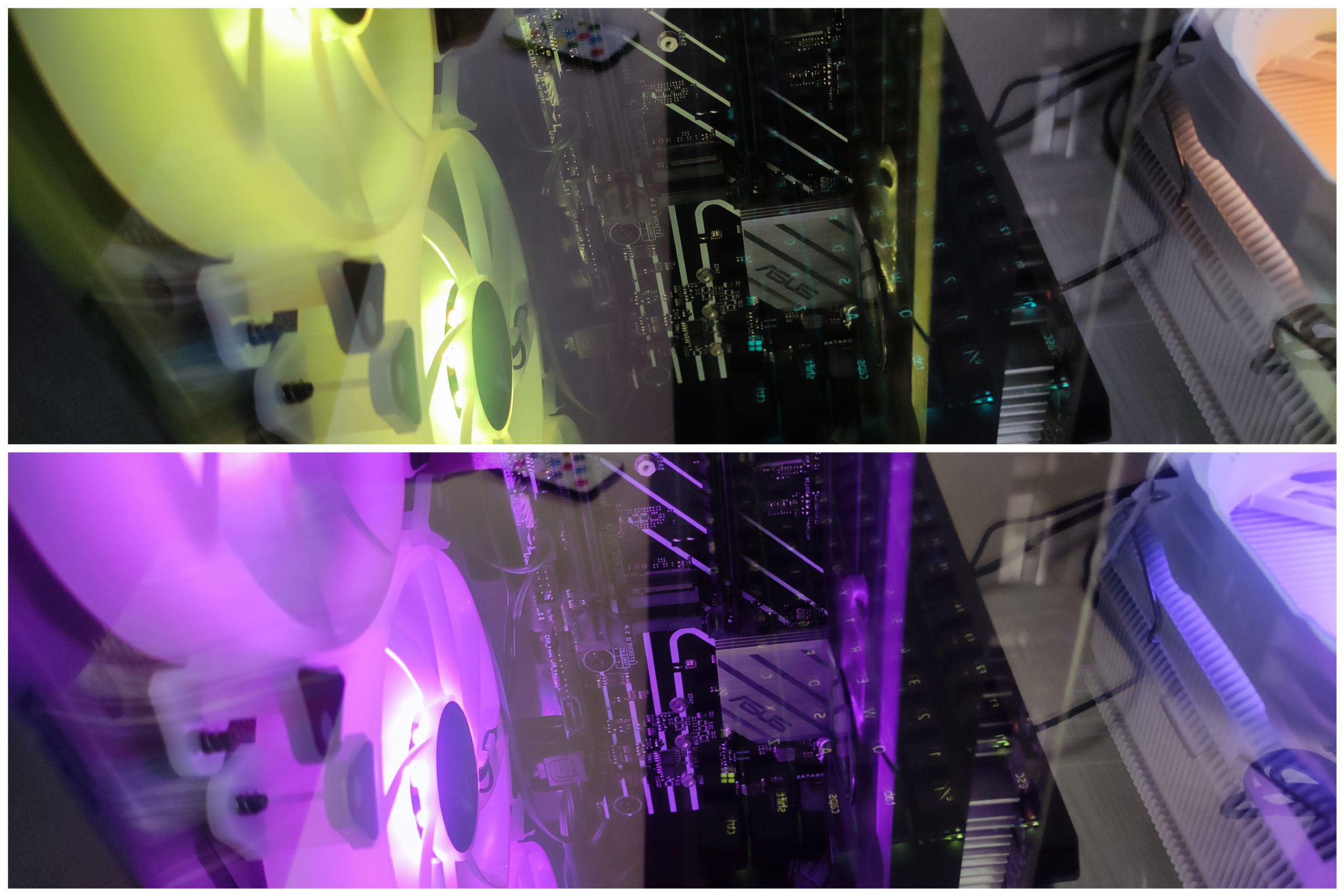
前方に3基のファンと後方に1基のファンが搭載されている。
止まっているファンは素っ気ないが、回って、しかも光っていると存在感はアップ。
最初からファンが4つもあるが、CPUを水冷したい人はちょっと悩ましいところがある。
ファンが2つまでの水冷クーラーならサイズにもよるがケース後部に設置することができる。
後部ファンの下側に並べることができる。
ファンが3つのクーラーは元々のファンを外す必要がある。
それから、ファンの設置位置としては、ケース上部という選択肢はない。
マザーボードの端子が上にあるためだ。
ここは事前に認識しておかないと、誤って使えないパーツ購入してしまう可能性があるので要注意だ。
CPUファン

詳細は前述の通りで、見た目は上の画像の通りだ。
その他
メモリの電飾は、今回光るタイプをあきらめた。
理由はメモリの規格が複雑すぎてどれを選べばいいのやらよくわからなくなったから。
雑誌やネットのアマゾンの口コミ、ドスパラなどで調べて一般的に採用されている売れ筋のものにした。
最近のパーツでは相性問題などほとんどないであろうことが調べていくうちにわかるのだが、ダメな場合の情報がやはり目立つ。
思い切ってそんな情報は無視するしかない。
騒音について
筆者はゲーミングパソコン風なものを利用しているが、PCでゲームをしない派だ。
よってCPUとGPUをフルに使うことが無いのでファンが最大限に回りまくっている状態も知らない。
通常3つ並んだファンがすぐ横で回転しているが音に不満を感じることは無い。
自作PCのパーツの構成は
この辺の詳細は別記事を作成を予定しているが、パーツの構成を紹介しておこう。
- マザーボード ASUS PRIME H670-PLUS D4
- CPU Intel Corei5 12400F
- メモリ Crucial DDR4-3200 UDIMM CT16G4DFRA32A 32GB
- SSD Western Digital WD BLACK SN770 NVMe 1TB
- 電源 KRPWGA750W90 容量750W
- CPUクーラーNovonest uphere
- GPU 未購入(既存のNVIDIA GTX1060を流用)
- 今回のPCケース
上記組み合わせで約10万円だ。
2022年8月現在、既に出来上がった市販PCのスペックは、マザーボードがB660、メモリが16GB、SSD500GBあたりの構成になってしまう。
PC購入検討中の人なら、自分で用意する方が同じ金額を出すならだんぜんお得なのはお分かりだろう。
他にも2TBのHDDと、SATA接続のSSD500GBあり。詳しくは別記事を予定。
※グラフィックボードもRTX3060へ更新を予定していたが、自分の作業では動画エンコードくらいであり上記構成でのGPU負荷が低く更新しても仕方が無いので据え置きとした。
今は割高でもあるので低価格な高スペックのものが登場するタイミングを見計らうこととする。
まとめ レアなものを選べるのはあなたの目が確かだから

今回、初めての自作PCだが、このPCケースの選択もあり、非常に満足のいくものに仕上がった。
そしてなにより、こんなに簡単にPCが自作できるとはというのが正直な感想だ。
ネットを調べれば調べるほどに不安になるようなトラブルの報告が見つかるが、どこかネット上の図式の様なものであることに気づいた。
ネットでは不平や文句などの声が目立つというものだ。
当たり前だったり、うまくいくケースはわざわざネットに上げないのが普通。それよりも腹の立つような経験などは勢いで声を上げたくなるものだから。
今回のPCケースは特に否定的な情報も無ければ、肯定的な情報も何もなく、一歩踏み出すにも自己責任であったわけである。
ネットにわずかにある画像や記載している内容をしっかりと読むことでハードルを越えられることも多い。
この記事をここまで読んだあなたは、安心して進んでほしい。(稀に落とし穴があるのは事実)
最後に一つだけうっかりしていたことがある。
このPCケースには5インチドライブを搭載することはできない。
そう、BDやDVDのドライブを搭載できないので当然再生することはできない。
あなたのパソコンの利用方法にもよるが、私の場合はBD、DVDドライブを外付けの選択を取った。
どんなことも、想定外があるが、たいていのことはなんとでもいくものだ。
これいいかもと思ったあなたは是非、NEW LEAGUE AGILE G5のケースを採用してみよう。
レアなのに安いのは今だけかもしれないからね。
[PR]




